Es mag gut gemeint sein von Oracle, wenn sie unbefangenen Nutzern beim Download von Java zusätzlich die Ask Toolbar mit installieren wollen. Wer vergessen hat, den Haken bei der Installation zu entfernen, sitzt nun darauf und wird sie nicht mehr los. Wir zeigen euch, wie man die Ask Toolbar entfernen kann.
Die Ask Toolbar ist an sich nichts anderes als die Google-Suche, die bereits in Google Chrome als Standard eingerichtet ist… naja, mit dem Unterschied, dass sich wohl kaum ein Nutzer die Ask Suche freiwillig auf den PC holt (vielleicht liege ich da auch falsch). Um sie wieder loszuwerden, das weiß auch Oracle, muss man in den einzelnen Browsern einige Einstellungen vornehmen.
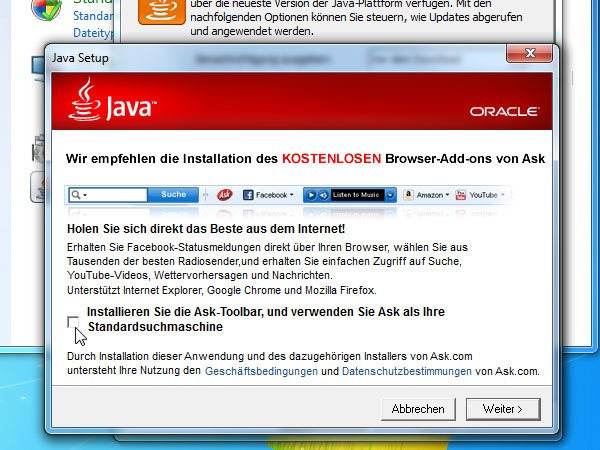
Ask.com: Ask-Toolbar entfernen
Bevor ihr euch nun unendlich überflüssige Software herunterladet, die klangvolle Namen wie „Ask Toolbar Remover“, „Toolbar Cop“ oder ähnlich tragen, raten wir euch, unsere Anleitung sorgfältig zu studieren, da wir euch die Möglichkeit bieten, komplett ohne zusätzliche Tools die Ask Toolbar aus eurem Browser zu entfernen.
Dafür müsst ihr im ersten Schritt alle mit Ask.com verbundenen Programmeinträge in eurer Programmverwaltung entfernen. Dafür geht ihr über Systemsteuerung > Programme und Funktionen > Programme deinstallieren und entfernt die Ask Toolbar von eurem System.
Ask Toolbar entfernen: Firefox
- Öffnet den Mozilla Firefox-Browser
- Ruft das Menü Extras auf und wählt Add-Ons
- Markiert die Ask Toolbar und deaktiviert sie
Ask Toolbar entfernen: Chrome
- Öffnet Google Chrome
- Geht in die Einstellungen (3 Balken, oben rechts)
- Wählt im Menü Einstellungen unter Erscheinungsbild die Option „Schaltfläche „Startseite“ anzeigen“ und klickt auf Ändern
- Entfernt hier Ask.com
- Verwaltet nun unter Suche eure Suchmaschinen
- Deaktiviert Ask.com Deutschland über einen Klick auf das X
- Begebt euch weiterhin in den Einstellungen zum Punkt Bestimmte Seite oder Seiten öffnen und klickt auf Seiten festlegen
- Entfernt an dieser Stelle notfalls Ask.com und gebt stattdessen google.de ein
Ask Toolbar entfernen: Internet Explorer
- Öffnet den Internet Explorer
- Begebt euch über Extras in die Internetoptionen
- Wählt im Reiter ProgrammeAdd-Ons verwalten
- Klickt auf Ask Toolbar und deaktiviert sie
Ask Toolbar taucht nicht in Extras auf
Aus euren Kommentaren haben wir entnommen, dass Ask an seinen Sichtbarkeitseinstellungen einige Änderungen vorgenommen hat. Um die Toolbar dennoch aus eurem Browser zu tilgen, müsst ihr dann wie folgt vorgehen:
- In der Suchleiste oben rechts neben dem Logo von Ask findet ihr einen Pfeil
- Klickt darauf und euch werden alle verfügbaren Toolbars aufgelistet
- Wählt nun Suchmaschinen verwalten
- Entfernt hier alle Toolbars, die ihr nicht mehr haben möchtet und wählt eine präferierte (z. B. Google) aus
Erfahrt auch, wie man die lästige Erweiterung Snap.do entfernen und die Standardsuchmaschine in Firefox ändern kann.

